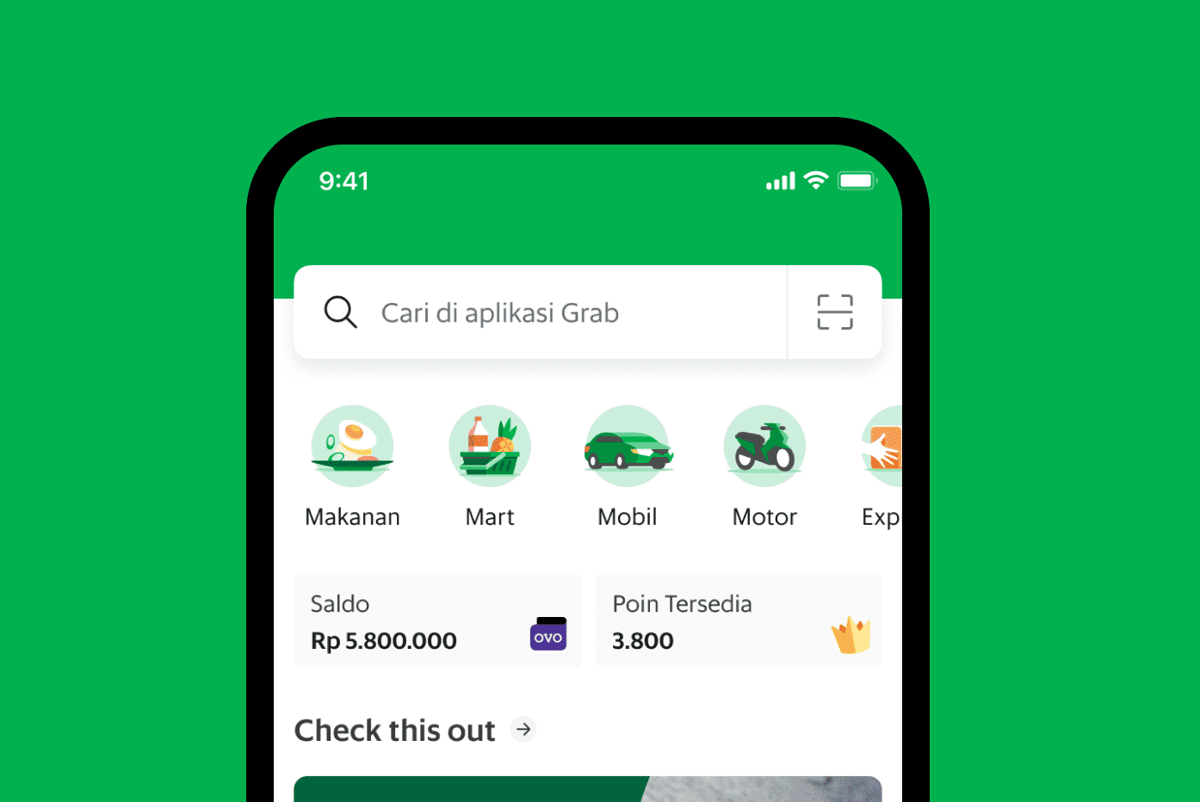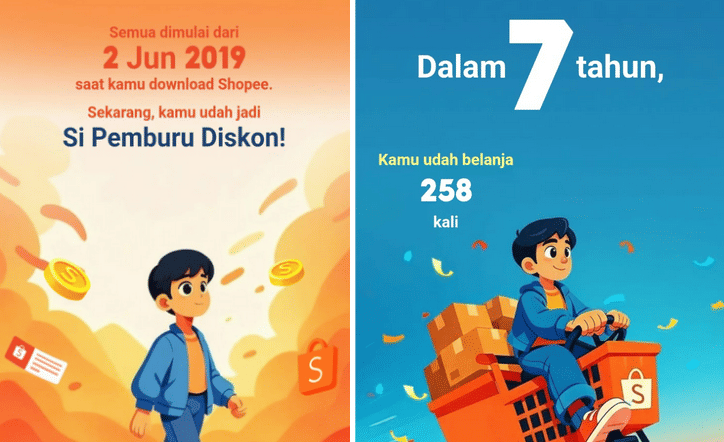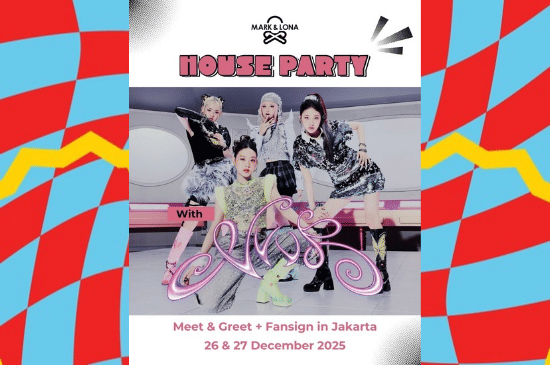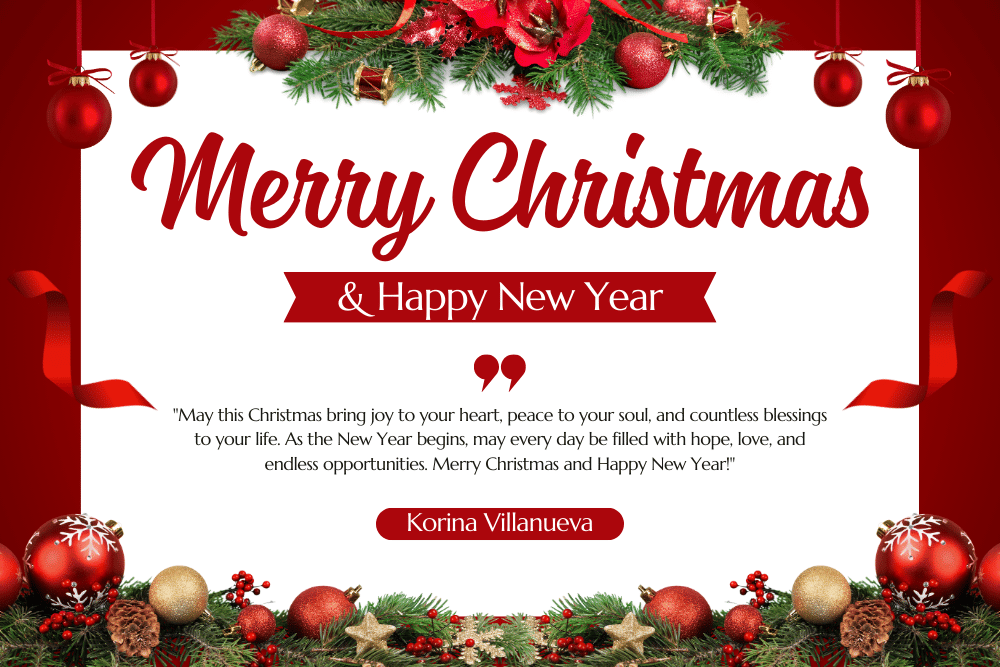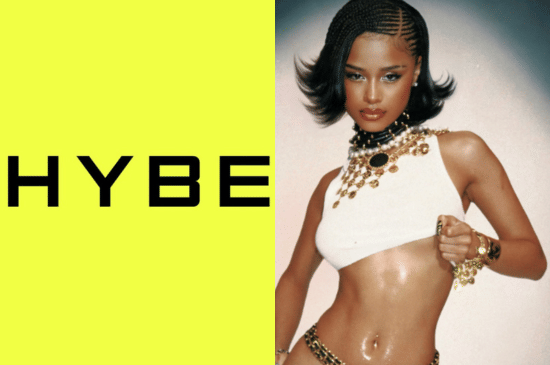- Buka app 'Foto' terlebih dahulu, lalu klik 'Perpustakaan' yang ada di bagian bawah layar
- Lalu, klik semua foto
- Klik 'Pilih', kemudian pilih satu atau beberapa foto dan video yang akan dihapus
- Terakhir, klik tombol 'Hapus', lalu klik 'Hapus Foto'.
Cara Membersihkan iCloud yang Penuh di iPhone, Wajib Tahu!
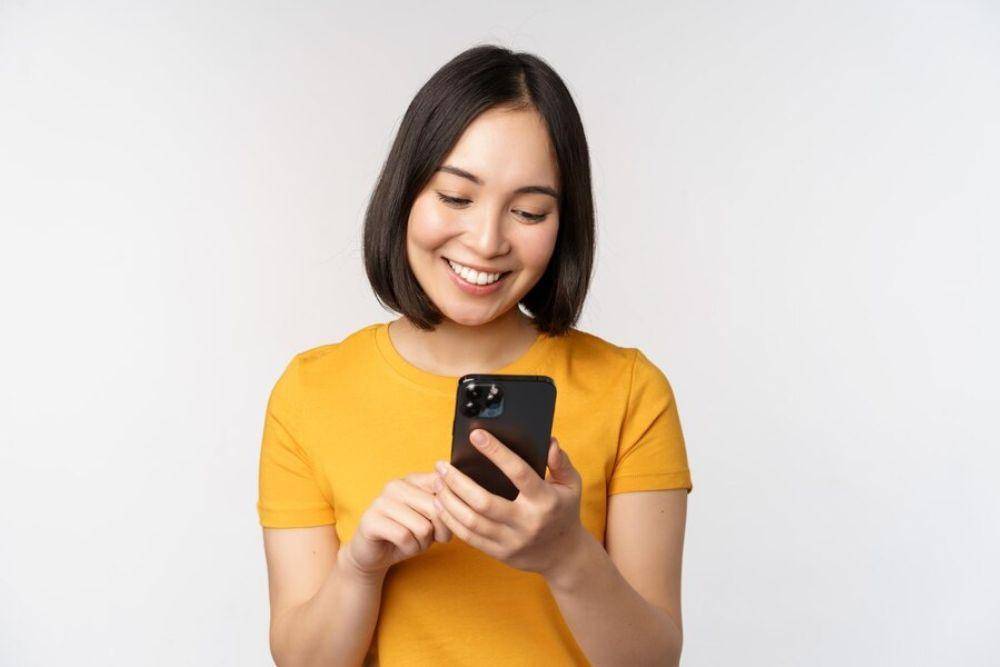
Pengguna iPhone mungkin sering mendapatkan notifikasi iCloud penuh. Padahal, sisa memori di iPhone sebenarnya masih cukup. Kalau sudah begitu, lalu bagaimana cara membersihkan iCloud?
Apple memang hanya memberikan kapasitas penyimpanan iCloud gratis sebesar 5 GB. Oleh karena itu, tak heran kalau iCloud cepat penuh meskipun hanya sedikit file yang tersimpan.
Kalau kamu ingin membersihkan iCloud, simak pembahasan di bawah ini sampai habis, ya!
1. Menghapus foto di iCloud

Foto juga bisa memenuhi ruang iCloud. Maka dari itu, kamu bisa mengosongkan sebagian ruang iCloud dengan cara menghapus foto dan video yang tidak diperlukan lagi.
Namun, pastikan kamu sudah mencadangkan foto dan video yang masih diperlukan sebelumnya, ya. Berikut caranya:
2. Menghapus folder atau file di iCloud
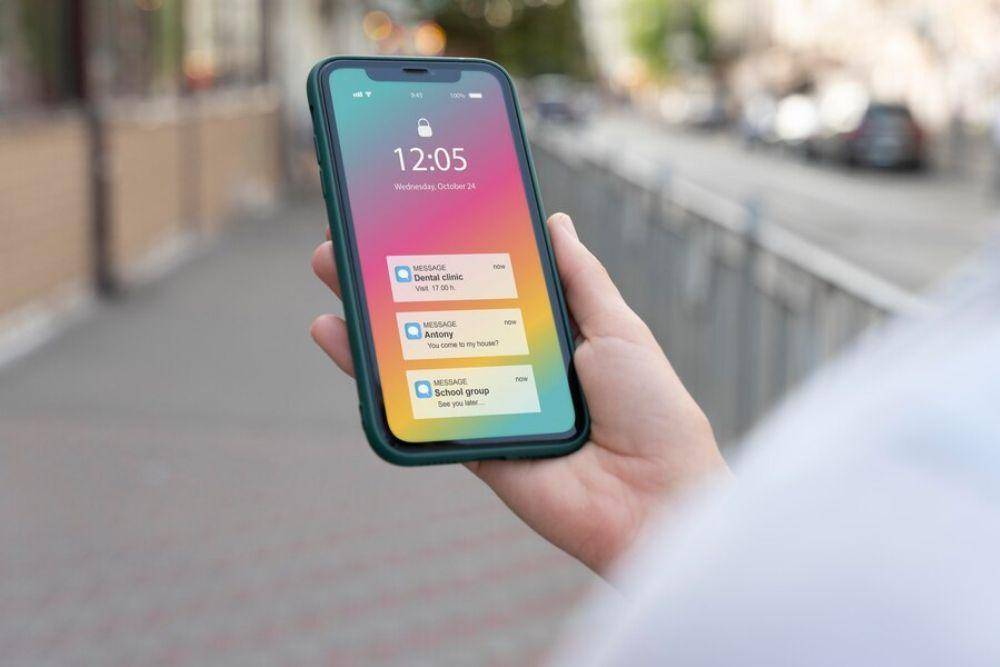
Selain menghapus foto, cara membersihkan iCloud lainnya bisa dengan mengelola folder atau file yang tersimpan di dalamnya. Namun, jika folder yang ada di dalamnya merupakan folder bersama, maka itu tidak termasuk dalam penyimpanan iCloud milikmu.
- Buka app 'File' dan klik 'Telusuri'
- Di bagian 'Lokasi', klik 'iCloud Drive'
- Klik tombol lainnya yang bersimbol titik tiga, lalu klik 'Pilih'
- Selanjutnya, pilih file atau folder yang akan kamu hapus dari iCloud
- Untuk menghapus file dari iCloud Drive semua perangkat, klik tombol 'Hapus'. Tenang saja, kamu bisa menemukan file yang baru dihapus itu selama 30 hari setelahnya.
3. Menghapus teks dan lampiran di Pesan
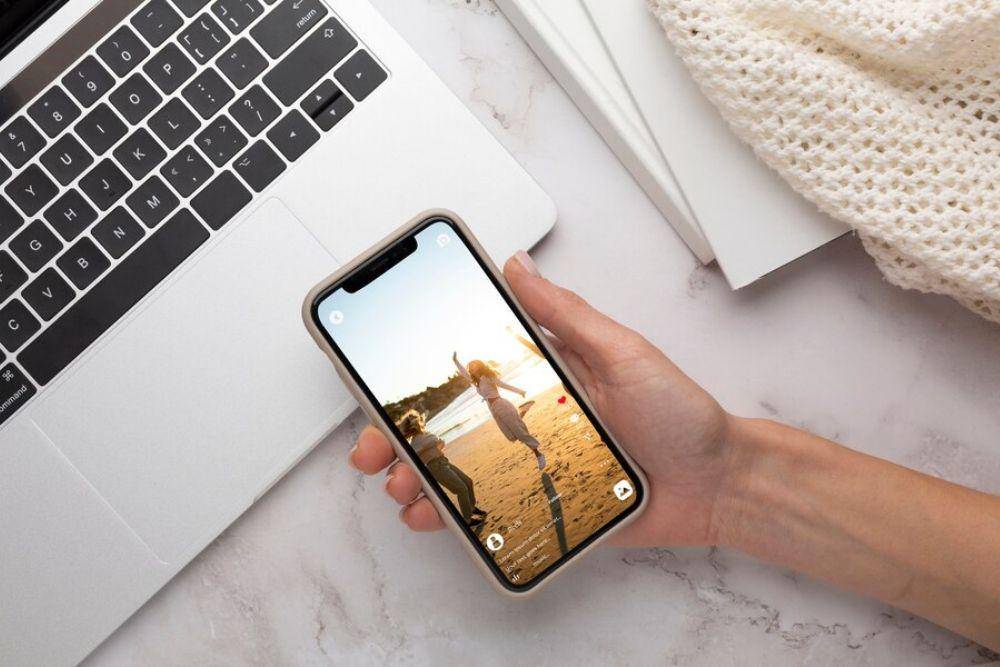
Tak banyak yang menyadari kalau kamu menggunakan Pesan di iCloud, maka secara otomatis semua pesan teks dan lampiran yang dikirim dan diterima menggunakan penyimpanan iCloud. Hal itu akan memakan lebih banyak ruang sehingga kamu perlu menghapusnya dengan cara berikut ini:
- Pada percakapan pesan, sentuh dan tahan balon pesan atau lampiran yang ingin dihapus
- Setalah itu, klik 'Lainnya'
- Klik tombol 'Hapus', lalu klik 'Hapus Pesan'. Kalau ingin menghapus semua pesan dengan topik yang sama, klik 'Hapus Semua' di sudut kiri atas
- Setelah itu, 'Hapus Percakapan'.
4. Mengurangi ukuran cadangan iCloud
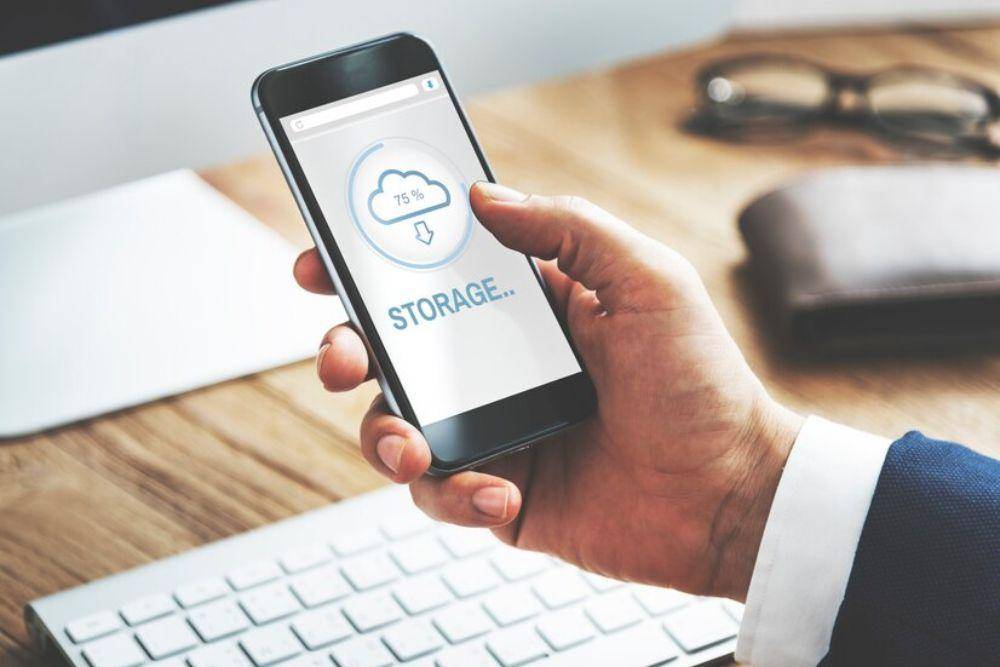
Saat mencadangkan iPhone ke iCloud, maka informasi penting di perangkat akan dicadangkan secara otomatis. Nah, cara membersihkan iCloud bisa dengan mengurangi ukuran cadangan iCloud.
Kamu juga bisa berhenti mencadangkan aplikasi yang tidak digunakan. Cara mengurangi ukuran cadangan iCloud adalah dengan cara ini:
- Buka menu 'Pengaturan' > (nama kamu), kemudian klik iCloud
- Setelah itu, klik 'Kelola Penyimpanan Akun' atau klik 'Kelola Penyimpanan', lalu klik 'Cadangan'
- Klik nama perangkat yang cadangannya ingin kamu hapus
- Terakhir, klik 'Hapus Cadangan' > 'Matikan dan Hapus'.
5. Mengelola pesan yang masuk ke email
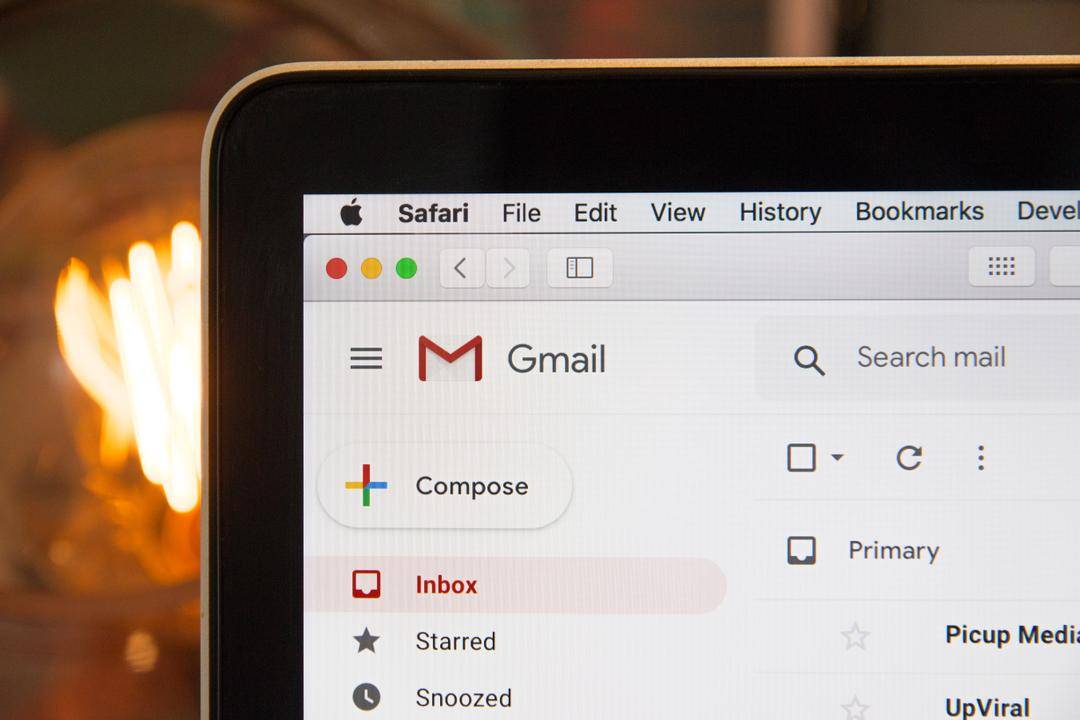
Cara terakhir yang bisa kamu lakukan untuk mengosongkan iCloud adalah dengan menghapus pesan dan email dari akun email di iCloud milikmu. Kalau tidak ingin dihapus, kamu juga bisa memindahkannya ke PC atau perangkat lainnya di luar iCloud.
Ikuti langkah-langkahnya berikut ini:
- Buka email di iPhone milikmu
- Geser ke kiri pada pasan apa saja yang ingin kamu hapus
- Buka kotak email, kemudian pilih folder tong sampah
- Supaya pesan di email terhapus satu per satu, kamu bisa menggeser ke kiri di setiap pesan. Sementara untuk menghapus semuanya, kamu bisa mengetuk 'Edit' lalu klik 'Pilih Semua' dan klik 'Hapus'
- Terakhir, klik 'Hapus Semua' untuk mengonfirmasi.
Demikian macam-macam cara membersihkan iCloud yang bisa kamu terapkan kalau penyimpanan iCloud milikmu penuh. Jika masih belum cukup, kamu bisa membeli penyimpanan iCloud lagi.